CAD怎么绘制箭头
发布时间:2015-09-30 来源:查字典编辑
摘要:cad是一款非常实用的被广泛应用于机械、建筑、家居等的设计软件,对于初学者来说肯定有不少cad方面的疑问,今天小编给大家带来cad绘制箭头的...
cad是一款非常实用的被广泛应用于机械、建筑、家居等的设计软件,对于初学者来说肯定有不少cad方面的疑问,今天小编给大家带来cad绘制箭头的方法,这是一个cad的简单教程,希望可以帮助到大家。
1、为了方便画箭头,首先打开正交模式(按钮带有颜色就代表已经打开了)

2、点击左侧工具栏中的多段线按钮,或者输入PL然后回车打开多段线工具。
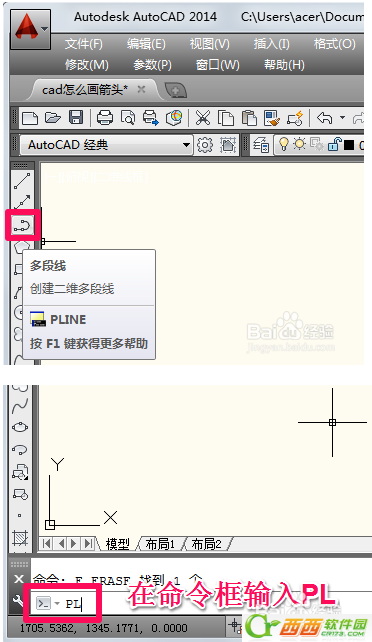
3、点击鼠标左键指定起点,在命令行中根据提示输入W或者H,然后出车(W代表线的宽度,H就代表线一半的宽度,小编习惯用W)。

4、在命令行中根据提示输入线起点的宽度,这里输入20然后回车。
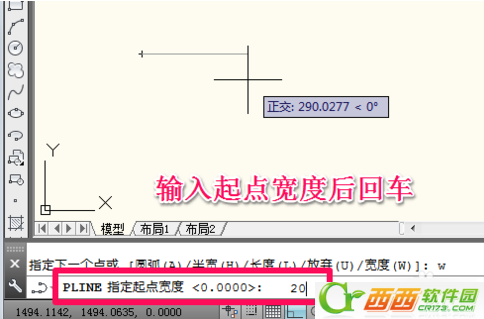
5、端点宽度cad会默认成刚才设置的起点宽度,这里直接回车就行了
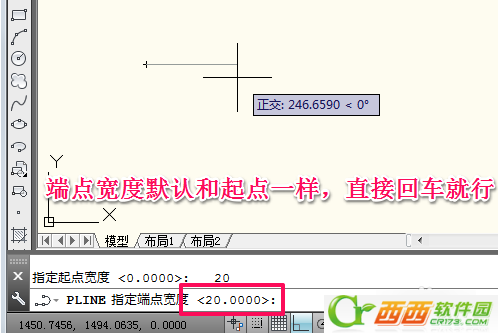
6、这时鼠标在下一点单击就画好宽度为20的直线了,接下来我们开始画箭头。
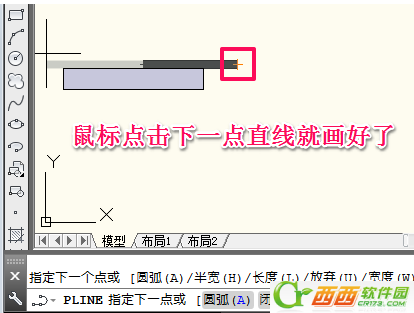
7、再次输入W然后回车。
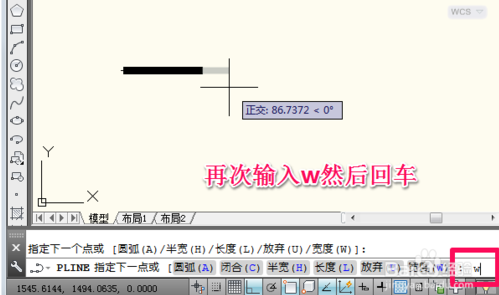
8、这里输入起点宽度70然后回车(因为箭头开始是比直线宽许多的)
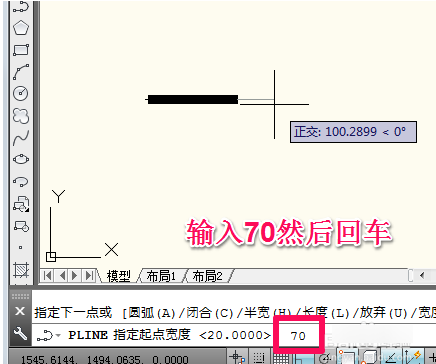
9、输入端点宽度0然后回车(因为箭头最后是尖的,也就是0宽度)。

10、这时鼠标在下一点单击就画好箭头了,再按一下回车就退出了多段线工具
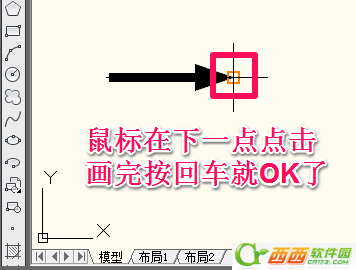
这就是CAD画箭头的详细操作方法了,希望对大家有用。


